Como remover o malware IcRAT do seu dispositivo Android
TrojanTambém conhecido como: trojan de acesso remoto IcRAT
Faça uma verificação gratuita e verifique se o seu computador está infectado.
REMOVER AGORAPara usar a versão completa do produto, precisa de comprar uma licença para Combo Cleaner. 7 dias limitados para teste grátis disponível. O Combo Cleaner pertence e é operado por RCS LT, a empresa-mãe de PCRisk.
O que é IcRAT?
IcRAT é um Trojan de Acesso Remoto (TAR) que tem como alvo os Sistemas Operativos Android (SOs). Os TARs são concebidos para permitir aos invasores assumir o controlo sobre os dispositivos infectados.
IcRAT tem proliferado notavelmente através de campanhas de smishing (SMS phishing), que vão atrás de clientes de bancos indianos bem conhecidos. As mensagens de texto fraudulentas atraem os utilizadores a seguir um link e a descarregar este malware, alegando que estes receberão uma recompensa do seu banco.
De acordo com a investigação empreendida pelos analistas de Trend Micro, tem havido um afluxo de campanhas semelhantes dirigidas a clientes de bancos indianos. Para além do IcRAT, as operações de spam distribuíram AxBanker, Elibomi, FakeReward, e IcSpy. No momento da redacção do presente relatório, não há provas concretas que liguem estas campanhas.
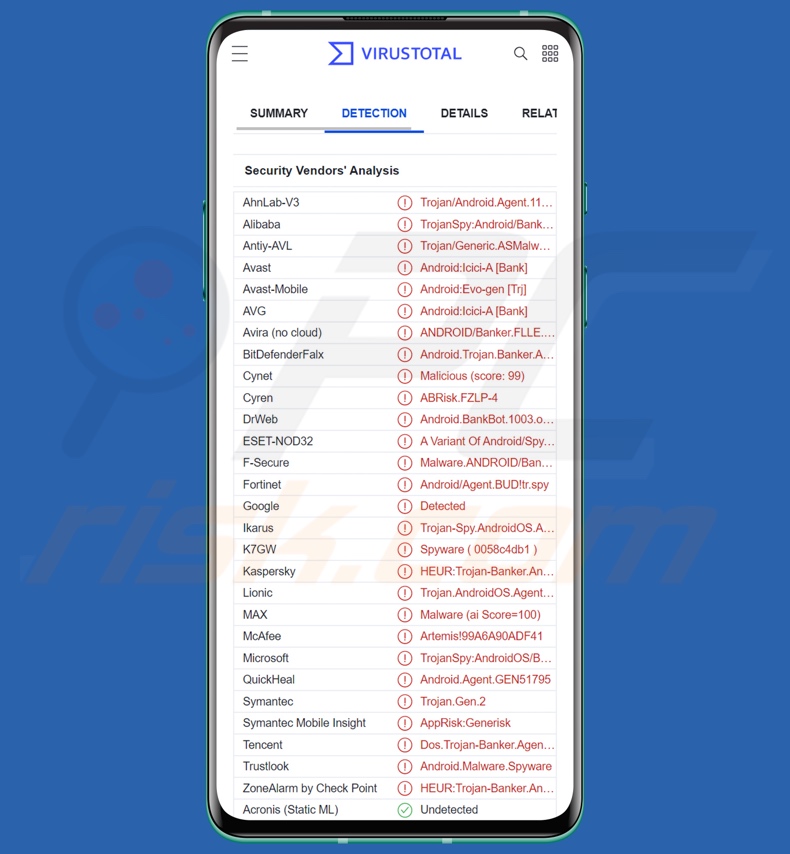
Visão geral do malware IcRAT
IcRAT infiltra-se em dispositivos sob o disfarce de uma aplicação bancária existente. A sua primeira acção é pedir vários SMS, contactos, e permissões de dispositivos.
Como mencionado na introdução, o IcRAT é um trojan de acesso remoto capaz de aceder e controlar os dispositivos Android remotamente. É bem conhecido e pode realizar uma variedade de acções maliciosas. Por exemplo, este trojan pode bloquear/desbloquear o dispositivo e modificar as definições de áudio para o colocar em modo silencioso - impedindo assim que os utilizadores tomem nota de actividades em curso que envolvam notificações/mensagens.
IcRAT pode gerir os SMS, interceptando-os e acedendo/descarregando todas as mensagens de texto dentro da caixa de entrada. Pode igualmente gerir as notificações. Estas capacidades permitem ao IcRAT roubar OTPs (Palavras-passe Únicas) e 2FAs/MFAs (autenticações de dois/multifactores).
É digno de nota que no caso de futuros lançamentos deste software malicioso incorporar uma funcionalidade de envio de SMS - poderia funcionar como malware de Fraude Troll. O IcRAT também pode interceptar chamadas e aceder aos registos de chamadas/contacto lists.
Pode exibir janelas de phishing, provavelmente apresentadas como as pertencentes à banca online ou outras aplicações que oferecem serviços legítimos. Através destes ecrãs falsos, o TAR procura adquirir detalhes de cartão de crédito (número do cartão, data de expiração, código CVV, etc.). Com esta informação - os criminosos cibernéticos podem ser capazes de fazer transacções fraudulentas ou compras online.
Em suma, as infecções IcRAT podem resultar em sérios problemas de privacidade, perdas financeiras significativas, e roubo de identidade.
Se acredita que o seu dispositivo está infectado com IcRAT (ou outro malware), recomendamos veementemente a utilização de um anti-vírus para o eliminar sem demora.
| Nome | trojan de acesso remoto IcRAT |
| Tipo de Ameaça | Malware para Android, aplicação maliciosa. |
| Nomes de Detecção | Avast-Mobile (Android:Evo-gen [Trj]), DrWeb (Android.BankBot.1003.origin), ESET-NOD32 (Uma Variante De Android/Spy.Agent.BUD), Kaspersky (HEUR:Trojan-Banker.AndroidOS.Agent.ke), Lista Completa (VirusTotal) |
| Sintomas | O dispositivo está lento, as configurações do sistema são modificadas sem a permissão do utilizador, aplicações questionáveis aparecem, os dados e o uso da bateria aumentam significativamente, os navegadores redirecionam para sites questionáveis, os anúncios intrusivos são exibidos. |
| Métodos de Distribuição | Anexos de email infectados, os anúncios online maliciosos, engenharia social, aplicações fraudulentas, sites fraudulentos. |
| Danos | Informações pessoais roubadas (mensagens privadas, logins/palavras-passe, etc.), desempenho reduzido do dispositivo, bateria descarregada rapidamente, velocidade da Internet diminuída, grandes perdas de dados, perdas monetárias, identidade roubada (aplicações maliciosas podem abusar aplicações de comunicação). |
| Remoção de malware (Android) | Para eliminar infecções por malware, os nossos pesquisadores de segurança recomendam verificar o seu dispositivo Android com um software antimalware legítimo. Recomendamos Avast, Bitdefender, ESET ou Malwarebytes. |
Exemplos de TAR direcionados ao Android
Analisámos dezenas de programas maliciosos centrados no Android; Ahmyth, PJobRAT, RatMilad, e Cypher são apenas alguns exemplos de trojans de acesso remoto.
O malware pode operar de uma grande variedade de formas, e a sua finalidade pode variar com base nos objectivos dos invasores. Independentemente do que este software faça ou porquê - a sua presença num sistema põe em perigo a integridade do dispositivo e a privacidade do utilizador. Por conseguinte, é primordial remover todas as ameaças imediatamente após a sua detecção.
Como é que IcRAT se infiltrou no meu dispositivo?
IcRAT tem sido observada a distribuição através de SMS de spam em relação a recompensas bancárias. Estas mensagens promoveram ligações maliciosas que levaram a este malware.
É pertinente mencionar que outros métodos de distribuição poderiam estar a ser utilizados. O software malicioso é principalmente difundido utilizando técnicas de phishing e engenharia social.
O malware é mais comummente proliferado através de anexos e ligações maliciosas em emails de spam (SMS, emails, PMs/DMs, etc.), descarregamentos drive-by (furtivos e fraudulentos), fraudes online, malvertising, fontes de descarregamento questionáveis (por exemplo, sites gratuitos e gratuitos de alojamento de ficheiros, redes de partilha peer-to-peer, etc.), ferramentas de activação de software ilegal ("cracking"), e actualizações falsas.
Como evitar a instalação de malware?
Recomendamos veementemente que tenha cuidado com as mensagens de email recebidas, PMs/DMs, SMS, e outras mensagens. Os anexos/links encontrados no correio suspeito/irrelevante não devem ser abertos, pois podem ser maliciosos e causar infecções do sistema.
É igualmente importante estar vigilante quando se navega, uma vez que conteúdos fraudulentos e maliciosos geralmente parecem legítimos/inocuosos.
Outra recomendação é descarregar apenas dos canais oficiais e verificados. Além disso, todos os programas devem ser activados e actualizados utilizando funções/ferramentas legítimas, uma vez que as ferramentas de activação ilegais ("fendas") e as actualizações falsas podem conter malware.
É essencial para a segurança do dispositivo/utilizador ter um anti-vírus respeitável instalado e mantido actualizado. O software de segurança deve ser utilizado para executar verificações regulares do sistema e para remover ameaças e problemas detectados.
Menu rápido:
- Introdução
- Como eliminar o histórico de navegação do navegador Chrome?
- Como desativar as notificações do navegador no navegador Chrome?
- Como redefinir o navegador Chrome?
- Como eliminar o histórico de navegação do navegador Firefox?
- Como desativar as notificações do navegador no navegador Firefox?
- Como reiniciar o navegador Firefox?
- Como desinstalar aplicações potencialmente indesejadas e/ou maliciosas?
- Como inicializar o dispositivo Android em "Modo de segurança"?
- Como verificar o uso de dados de várias aplicações?
- Como verificar o uso de dados de várias aplicações?
- Como instalar as atualizações de software mais recentes?
- Como redefinir o sistema para o seu estado padrão?
- Como desativar aplicações com privilégios de administrador?
Eliminar o histórico de navegação do navegador Chrome:

Clique no botão "Menu" (três pontos no canto superior direito do ecrã) e selecione "Histórico" no menu suspenso aberto.

Toque em "Limpar dados de navegação", selecione o separador "AVANÇADO", escolha o intervalo de tempo e os tipos de dados que deseja eliminar e toque em "Limpar dados".
Desativar as notificações do navegador no navegador Chrome

Clique no botão "Menu" (três pontos no canto superior direito do ecrã) e selecione "Configurações" no menu suspenso aberto.

Role para baixo até ver a opção "Configurações do site" e toque nela. Role para baixo até ver a opção "Notificações" e toque nela.

Encontre os sites que fornecem notificações do navegador, toque ne clique em "Limpar e redefinir". Isso vai remover as permissões concedidas a estes sites para enviar notificações. No entanto, quando revisita o mesmo site, poderá pedir uma permissão novamente.
Pode escolher se deseja conceder essas permissões ou não (se decidir recusar, o site irá para a seção "Bloqueado" e não lhe pedirá mais permissão).
Repor o navegador Chrome:

Vá para "Configurações", deslize para baixo até ver "Aplicações" e clique nela.

Deslize para baixo até encontrar a aplicação "Chrome", selecione-a e clique na opção "Armazenamento".

Clique em "GERIR ARMAZENAMENTO", depois em "LIMPAR TODOS OS DADOS" e confirme a ação tocando em "OK". Note que a redefinição do navegador elimina todos os dados armazenados. Isso significa que todos os logins/palavras-passe guardados, histórico de navegação, configurações não padrão e outros dados serão excluídos.
Terá também de voltar a entrar em todos os sites.
Eliminar o histórico de navegação do navegador Firefox:

Clique no botão "Menu" (três pontos no canto superior direito do ecrã) e selecione "Histórico" no menu suspenso aberto.

Role para baixo até ver "Limpar dados privados" e clique. Selecione os tipos de dados que deseja remover e clique em "LIMPAR DADOS".
Desativar as notificações do navegador no navegador web Firefox:

Visite o site que está a fornecer notificações do navegador, toque no ícone exibido à esquerda da barra de URL (o ícone não será necessariamente um "Bloqueio") e seleccione "Editar Configurações do Site".

No pop-up aberto, escolha a opção "Notificações" e clique em "LIMPAR".
Repor o navegador Firefox:

Vá para "Configurações", deslize para baixo até ver "Aplicações" e clique nela.

Deslize para baixo até encontrar a aplicação "Firefox", selecione-a e clique na opção "Armazenamento".

Clique em "LIMPAR DADOS" e confirme a ação tocando em "ELIMINAR". Note que a reposição do navegador vai eliminar todos os dados armazenados. Isso significa que todos os logins/palavras-passe guardados, histórico de navegação, configurações não padrão e outros dados serão excluídos. Também terá que fazer login novamente em todos os sites.
Desinstalar aplicações potencialmente indesejadas e/ou maliciosas:

Vá para "Configurações", deslize para baixo até ver "Aplicações" e clique nela.

Role para baixo até ver uma aplicação potencialmente indesejada e/ou maliciosa, selecione-a e clique em "Desinstalar". Se, por algum motivo, não conseguir remover a aplicação selecionada (por exemplo, uma mensagem de erro será exibida), deve tentar usar o "Modo de segurança".
Iniciar o dispositivo Android no "Modo de Segurança":
O "Modo de segurança" no sistema operativo Android desativa temporariamente a execução de todas as aplicações de terceiros. Usar este modo é uma boa maneira de diagnosticar e resolver vários problemas (por exemplo, remover aplicações maliciosas que impedem os utilizadores de fazer isso quando o dispositivo está a funcionar "normalmente").

Prima o botão “Ligar” e segure-o até ver o ecrã “Desligar”. Prima no ícone "Desligar" e segure-o. Após alguns segundos, a opção "Modo de segurança" aparecerá e poderá executá-la reiniciando o dispositivo.
Verificar o uso da bateria de várias aplicações:

Vá para "Configurações", deslize para baixo até ver "Manutenção do dispositivo" e clique.

Clique em "Bateria" e verifique o uso de cada aplicação. As aplicações legítimas/genuínas são projetadas para usar o mínimo de energia possível, para fornecer a melhor experiência do utilizador e economizar energia. Portanto, o alto uso da bateria pode indicar que a aplicação é maliciosa.
Verificar o uso de dados de várias aplicações:

Vá para "Configurações", role para baixo até ver "Ligações" e clique.

Role para baixo até ver "Uso de dados" e selecione esta opção. Tal como acontece com a bateria, as aplicações legítimas/genuínos são projetados para minimizar o uso de dados tanto quanto possível. Isso significa que o uso de inúmeros dados pode indicar a presença de uma aplicação maliciosa.
Note que algumas aplicações maliciosas podem ser projetadas para operar quando o dispositivo está ligado apenas a uma rede sem fios. Por este motivo, deve verificar o uso de dados móveis e Wi-Fi.

Se encontrar uma aplicação que usa muitos dados, mesmo que nunca a use, recomendamos que a desinstale o mais rápido possível.
Instalar as atualizações de software mais recentes:
Manter o software atualizado é uma boa prática quando se trata de segurança do dispositivo. Os fabricantes de dispositivos estão continuamente a lançar vários patches de segurança e atualizações do Android para corrigir erros e bugs que podem ser utilizados por criminosos cibernéticos.
Um sistema desatualizado é muito mais vulnerável, por isso deve sempre certificar-se que o software do seu dispositivo está atualizado.

Vá para "Configurações", role para baixo até ver "Atualização de software" e clique.

Clique em "Descarregar atualizações manualmente" e verifique se há atualizações disponíveis. Se sim, instale-as imediatamente. Também recomendamos ativar a opção "Descarregar atualizações automaticamente" - ela permitirá que o sistema notifique quando uma atualização for lançada e/ou a instale automaticamente.
Redefinir o sistema para o seu estado padrão:
Realizar uma "Reposição de Fábrica" é uma boa maneira de remover todas as aplicações indesejadas, restaurar as configurações do sistema para o padrão e limpar o dispositivo em geral. No entanto, lembre-se que todos os dados do dispositivo serão ser excluído, incluindo fotos, ficheiros de vídeo/áudio, números de telefone (armazenados no dispositivo, não no cartão SIM), mensagens SMS e assim por diante. Ou seja, o dispositivo será restaurado ao estado de fábrica.
Também pode restaurar as configurações básicas do sistema e/ou simplesmente as configurações de rede.

Vá para "Configurações", deslize para baixo até ver "Sobre o telefone" e clique.

Role para baixo até ver "Redefinir" e clique. Agora escolha a ação que deseja executar
: "Redefinir configurações" - restaura todas as configurações do sistema para o padrão
; "Redefinir configurações de rede" - restaura todas as configurações relacionadas à rede para o padrão
; "Redifinir dados de fábrica" - redefine todo o sistema e elimina completamente todos os dados armazenados;
Desativar as aplicações que têm privilégios de administrador:
Se uma aplicação maliciosa obtiver privilégios de administrador, poderá danificar seriamente o sistema. Para manter o dispositivo o mais seguro possível, deve sempre verificar quais aplicações têm estes privilégios e desativar as que não têm.

Vá para "Configurações", deslize para baixo até ver "Bloquear ecrã e segurança" e clique.

Role para baixo até ver "Outras configurações de segurança", toque e em "Aplicações de administração do dispositivo".

Identifique as aplicações que não devem ter privilégios de administrador, cliues nelas, em seguida, clique em "DESATIVAR".
Perguntas Frequentes (FAQ)
O meu dispositivo Android está infectado com malware IcRAT, devo formatar o meu dispositivo de armazenamento para me livrar dele?
Não, a maioria dos programas maliciosos podem ser eliminados sem recorrer à formatação.
Quais são os maiores problemas que o malware IcRAT pode causar?
As ameaças colocadas pelo malware dependem das suas funcionalidades e do modus operandi dos criminosos cibernéticos. O IcRAT é um TAR que permite o acesso/controlo remoto sobre dispositivos e tem extensas capacidades de roubo de informação. Infecções deste tipo podem resultar em graves problemas de privacidade, perdas financeiras, e roubo de identidade.
Qual é o objetivo do malware IcRAT?
O malware é normalmente utilizado para gerar rendimentos. No entanto, alguns ataques são utilizados para divertir os invasores, transportar as nossas vinganças pessoais, perturbar processos (por exemplo, sites, serviços, empresas, etc.), e até lançar ataques políticos/geopolíticos.
Como é que o malware IcRAT se infiltrou no meu dispositivo Android?
IcRAT tem sido proliferado através de SMS spam que contém links para uma aplicação bancária falsa. No entanto, outros métodos de distribuição também são provavelmente utilizados. Geralmente, o malware propaga-se através de emails de spam (por exemplo, emails, SMS, PMs/DMs, etc.), descarregamentos drive-by, fraudes online, fontes de descarregamento não fidedignas (por exemplo, sites não oficiais e freeware, redes de partilha P2P, etc.), malvertising, ferramentas de activação de programas ilegais ("cracking"), actualizações falsas, e assim por diante.
Partilhar:

Tomas Meskauskas
Pesquisador especialista em segurança, analista profissional de malware
Sou um apaixonado por segurança e tecnologia de computadores. Tenho experiência de mais de 10 anos a trabalhar em diversas empresas relacionadas à resolução de problemas técnicas e segurança na Internet. Tenho trabalhado como autor e editor para PCrisk desde 2010. Siga-me no Twitter e no LinkedIn para manter-se informado sobre as mais recentes ameaças à segurança on-line.
O portal de segurança PCrisk é fornecido pela empresa RCS LT.
Pesquisadores de segurança uniram forças para ajudar a educar os utilizadores de computadores sobre as mais recentes ameaças à segurança online. Mais informações sobre a empresa RCS LT.
Os nossos guias de remoção de malware são gratuitos. Contudo, se quiser continuar a ajudar-nos, pode-nos enviar uma ajuda, sob a forma de doação.
DoarO portal de segurança PCrisk é fornecido pela empresa RCS LT.
Pesquisadores de segurança uniram forças para ajudar a educar os utilizadores de computadores sobre as mais recentes ameaças à segurança online. Mais informações sobre a empresa RCS LT.
Os nossos guias de remoção de malware são gratuitos. Contudo, se quiser continuar a ajudar-nos, pode-nos enviar uma ajuda, sob a forma de doação.
Doar
▼ Mostrar comentários